-
iPhoneの電源が入らない時に試すべき基本的な対処法7選
- 池袋店 2024-12-11 2024-12-11 池袋店修理担当 大町

まずは充電ケーブルとアダプタを確認しよう
iPhoneの電源が入らない場合、最初に疑うべきは充電ケーブルとアダプタです。
これらが故障していると、iPhoneに十分な電力が供給されず、電源が入らない原因となります。
純正のApple製品を使用しているか確認しましょう。
特に経年劣化によるケーブルの断線やアダプタの劣化が原因で電力が正常に供給されないケースが多く見られます。
また、別のコンセントやデバイスでアダプタを試して問題があるかを特定したり、異なるケーブルやアダプタを使用してみることで、問題の原因を迅速に特定できる場合があります。
さらに、充電中にデバイスが発熱する場合も、アダプタやケーブルの異常が考えられるため、これらの兆候を見逃さないようにしましょう。
これらの基本的な確認を行うことで、多くの充電関連の問題を解決できる可能性があります。

強制再起動で電源が入るか試してみる
iPhoneが応答しない場合、強制再起動が非常に効果的です。
これは一時的なソフトウェアの不具合が原因でデバイスがフリーズしている可能性があるからです。強制再起動の方法は、iPhoneのモデルによって異なります。iPhone 8以降のモデルでは、音量アップボタンを押して放し、次に音量ダウンボタンを押して放し、最後にサイドボタンを長押しします。Appleロゴが表示されるまでボタンを押し続けましょう。
この手順は、ソフトウェアの一時的な不具合を解消し、デバイスが正常に動作を再開するために役立ちます。iPhone 7では音量ダウンボタンとスリープボタンを同時に長押しします。iPhone 6s以前のモデルではホームボタンとスリープ/スリープ解除ボタンを長押しします。
これにより、ほとんどの場合はフリーズしている状態から正常な状態に戻すことが可能です。強制再起動はデータを消去することなく、簡単に問題を解決する方法として広く推奨されています。

バッテリーの状態を確認し、必要なら交換を検討
バッテリーの劣化は、iPhoneが電源を入れられない原因の一つです。
「バッテリーの減りが早い。」
「バッテリーが膨張している。」
などのバッテリーに関する症状が見られる際はバッテリーの原因を疑うと良いでしょう。
バッテリー交換は、Apple Storeや非正規店の修理業者にて行うことができます。交換後は、バッテリー寿命が延び、デバイスのパフォーマンスが向上します。
設定アプリから確認できるバッテリーの状態に「サービス」メッセージが表示されていた場合、バッテリーの劣化が見られる為、バッテリーの交換が推奨されます。劣化したバッテリーは、iPhoneの動作を不安定にし、電源が入らない原因となることがあります。
確認方法は設定アプリを開き「バッテリー」→「バッテリーの状態」を選択して、最大容量とピークパフォーマンス能力を確認しましょう。最大容量が80%を下回ると、バッテリーの劣化が進んでいることを示します。
さらに、バッテリーの状態を定期的にチェックし、適切な使用方法を守ることで、劣化を遅らせ、長期間にわたり安定した動作を維持することができます。
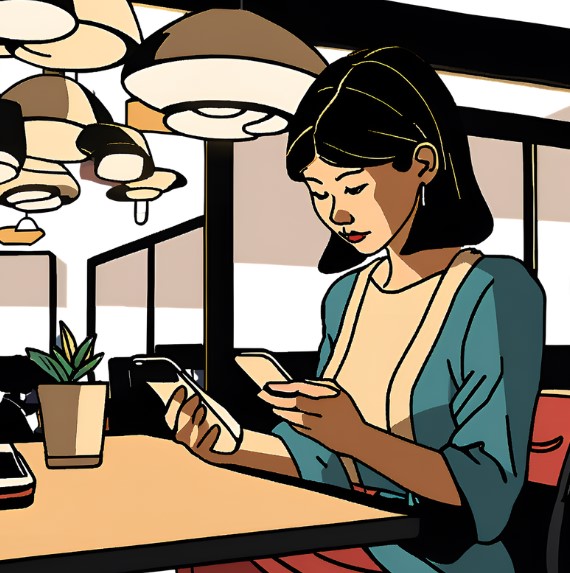
充電ポートの掃除と接触不良の確認方法
充電ポートの掃除は、iPhoneが正常に動作するための基本的なメンテナンスの一つです。
ポート内部にホコリや異物が詰まると、充電ケーブルが正しく接続されず、充電が開始されないことがあります。
ポートを掃除するには、柔らかいブラシやエアダスターを使用します。金属製の工具を使用するとポートを傷つけるリスクがあるため、避けるべきです。
また、充電ポートが物理的に損傷している場合は、接触不良が発生し、充電ができなくなることがあります。
このような場合は、ポートの交換が必要です。
さらに、ポートの損傷を未然に防ぐために、日常的にポートの状態を確認し、適切に清掃することが重要です。定期的なメンテナンスを行うことで、異物の蓄積を防ぎ、充電のトラブルを最小限に抑えることができます。
これにより、デバイスの長寿命化が期待でき、電源が入らない問題を防ぐことができます。

iOSのソフトウェア不具合が原因かもしれない場合の対処法
iPhoneが起動しない場合、iOSのソフトウェアに不具合がある可能性があります。
このような問題を解決するには、リカバリーモードやDFUモードを利用して、デバイスを復元または更新する方法があります。
リカバリーモードを使用するには、iPhoneをPCに接続し、iTunesまたはFinderを開いて、特定のボタン操作を行います。
これにより、デバイスを復元または更新するオプションが表示されます。更新を選択すると、データを保持しながら問題を解消することが可能です。
一方で、復元を選択すると、iPhoneが初期化され、すべてのデータが消去されます。
DFUモードは、さらに深いレベルでシステムを修正することが可能で、通常の復元で解決できない問題にも対処できます。
これらの手順はソフトウェアの不具合を解消するのに効果的ですが、実行前には必ずバックアップを取ることが重要です。
これにより、大切なデータを守りながら、デバイスの正常な動作を回復させることができます。
ただし、これらの作業は更新中や復元中にエラーが発生する場合もあるため、手順を慎重に進める必要があります。リカバリーモード・DFUモードを適切に使用することで、デバイスの正常な動作を取り戻すことができますが、注意深く操作を行いましょう。

iPhone修理業者を利用する
iPhoneや他のAppleデバイスが故障した際、iPhone修理業者を利用することは、コストや時間の面で多くのメリットがあります。
公式サポートに比べて、修理業者は修理費用がリーズナブルであることが多く、特にAppleCare+に加入していない場合や保証期間が切れたデバイスには大きな利点があります。
さらに、iPhone修理業者はスピード修理を得意とし、即日対応が可能な場合も多いため、忙しいユーザーにとっては魅力的な選択肢です。
また、公式サポートでは対応できない特殊な修理やカスタマイズにも対応してくれることがあり、ユーザーの多様なニーズに柔軟に応じてくれます。
ただし、修理業者を利用する際には、信頼性の高い業者を選ぶことが重要です。
口コミやレビューを参考にし、品質保証があるかを確認しましょう。部品の品質や保証の有無も事前に確認することで、後々のトラブルを防ぐことができます。
総合的に判断して、自分のニーズに最適な修理方法を選びましょう。

データが心配?バックアップの重要性と復元手順のポイント
iPhoneの電源が入らない時に、データの損失を防ぐためにバックアップは不可欠です。
iCloudやiTunesを利用すれば、簡単にデータを保存し、トラブルが発生しても安心です。iCloudでのバックアップは、設定アプリから「Apple ID」→「iCloud」→「iCloudバックアップ」を有効にするだけで、自動的に行われます。
一方、iTunesを利用する場合は、PCにiPhoneを接続し、「今すぐバックアップ」をクリックすることで手動でバックアップを作成できます。バックアップを取ることで、万が一のデータ損失のリスクを軽減し、復元時にもスムーズにデバイスを元の状態に戻すことができます。
定期的にバックアップを実施することで、予期せぬトラブルに備えることができます。
これにより、重要なデータを守りながら、iPhoneを安心して使用することができます。復元手順もシンプルで、バックアップから簡単にデータを戻せるため、突然の故障でも大切な情報を失わずに済みます。
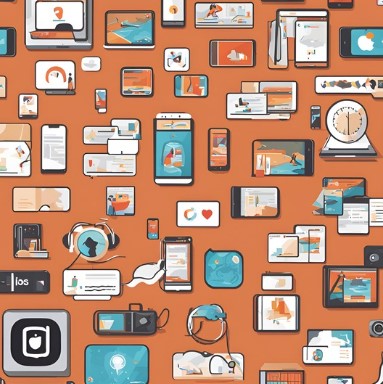
iPhoneの電源が入らない問題を予防するためのメンテナンス方法【まとめ】
iPhoneの電源が入らない問題を防ぐためには、日常的なメンテナンスが非常に重要です。
まず、充電ケーブルやアダプタの状態を定期的に確認し、純正品を使用することでトラブルを未然に防ぐことができます。
さらに、バッテリーの状態をモニターし、劣化が進行している場合は早めに交換することで、電源トラブルを回避できます。充電ポートの清掃も忘れずに行い、ホコリや異物が詰まらないように注意しましょう。
これらのメンテナンスを日常的に行うことで、iPhoneの寿命を延ばし、電源が入らない問題の発生を防ぐことが可能です。日常的なメンテナンスを怠らずに行うことで、iPhoneを長く快適に使用することができます。
さらに、トラブルが発生した場合には迅速に対応できる準備をしておくことで、突然の問題にも冷静に対処することができます。

Q&A
iPhoneの電源が入らない場合、最初に確認すべきポイントは何ですか?
最初に確認すべきは、充電ケーブルとアダプタです。
純正品を使用しているか、ケーブルに断線や破損がないか、アダプタが正常に動作しているかをチェックしましょう。
これにより、充電関連のトラブルを迅速に特定し、簡単に解決できる場合があります。
強制再起動はどのような場合に試すべきですか?
強制再起動は、iPhoneがフリーズして応答しない場合に試すべきです。
ソフトウェアが一時的に不具合を起こしている場合、強制再起動でデバイスがリセットされ、正常に起動する可能性があります。
モデルごとに異なる手順を正しく実行することが重要です。
バッテリーが劣化している場合、どのように対処すればよいですか?
バッテリーが劣化している場合は、設定アプリでバッテリーの状態を確認し、必要なら交換を検討しましょう。
最大容量が80%以下になったり、警告メッセージが表示された場合は、Apple StoreやiPhone修理業者で安全に交換を行うのが最適です。
iOSのソフトウェア不具合が原因の場合、どのように解決できますか?
ソフトウェア不具合が原因の場合は、リカバリーモードやDFUモードを利用してiPhoneを復元または更新する方法が有効です。
リカバリーモードでは、データを保持したまま問題を解決できる可能性があり、DFUモードは深刻な問題を解消するための最終手段です。
iPhoneの電源が入らない問題を防ぐためのメンテナンス方法は?
定期的なiOSのアップデート、充電ケーブルとアダプタのチェック、バッテリーの状態確認、充電ポートの清掃が重要です。
これらを怠らずに行うことで、電源が入らないトラブルの発生を予防し、iPhoneを長期間快適に使用することが可能です。








